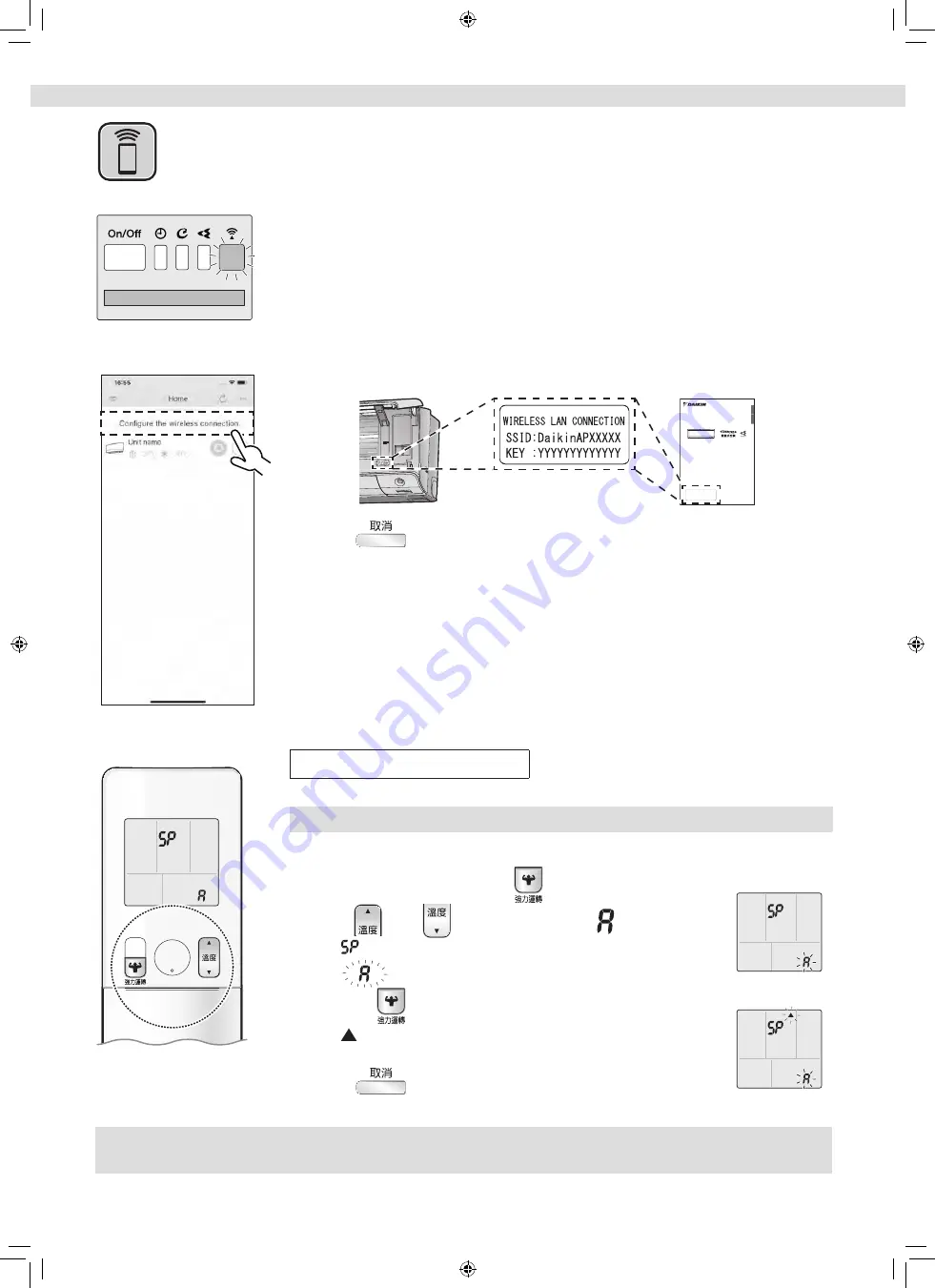
37
透過「智能控制」進行系統控制
存取點連線(AP 連線)
如果您家裡的 Wi-Fi 路由器沒有 WPS 按鈕,可以按照以下步驟,直接用智慧
型手機連線至無線 LAN 連線轉接器,設定您的家用網路連線。
這個步驟需要用到 SSID 及 KEY 編號,您可以在室內機或說明書封面上找到。
1.
將無線 LAN 連線轉接器連線到您的智慧型手機或平板電腦。
從您的智慧型手機或平板電腦上查看可用的 Wi-Fi 網路,從中選擇貼紙上印有的
SSID (DaikinAP*****)。SSID 及 KEY 位於室內機或說明書封面上,如下圖所示。
m
貼紙黏貼處]
Y
g
d
m
d
請將 線 L N 連線 接器的 S D K Y
貼 貼在貼紙 貼處 妥 保存
OPERATION MANUAL
空調機
使用說明書
中文
繁體
gh
•
室內機上的貼紙
SSID 及 KEY 貼紙
•
說明書上的貼紙
2.
按
回到預設螢幕。
3.
開啟 DAIKIN Mobile Controller 應用程式,然後選擇
「設定無線連線 (Configure the wireless connection)」
(圖 2),按照螢幕指示連線到您的家用網路。
•
無線 LAN 連線轉接器指示燈(橘色)會保持恆亮。如果連線失敗,請參閱「註」。
4.
將您的智慧型手機連線到家用網路。
5.
開啟 DAIKIN Mobile Controller 應用程式的主畫面。
空調機將會列在畫面上。
將連線設定重設為原廠預設值
請注意
當裝置重設時,家外 (Out-of-Home) 使用者帳戶及無線 LAN 連線設定將還原至原廠預設值。
重設
1.
在預設螢幕中長按
5 秒。
2.
按
或
,選擇功能表 。
•
「
」出現在 LCD 螢幕上。
•
「
」閃爍。
3.
長按
2 秒,確認您選擇的設定。
•
「 」閃爍。
•
無線 LAN 連線轉接器指示燈(橘色)會閃爍 1 秒。
4.
按
回到預設螢幕。
無線 LAN 連線
顯示
註
關於存取點連線(AP 連線)的注意事項
•
如果連線失敗(無線 LAN 連線轉接器指示燈(橘色)持續閃爍),請重覆步驟 1-3。
圖 2



























